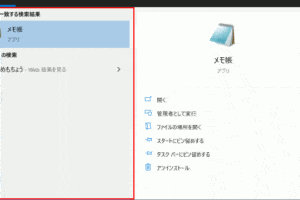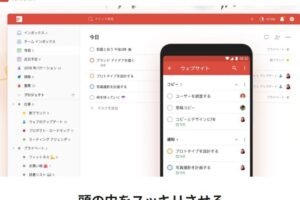WindowsのBluetoothが消えた時の対処法
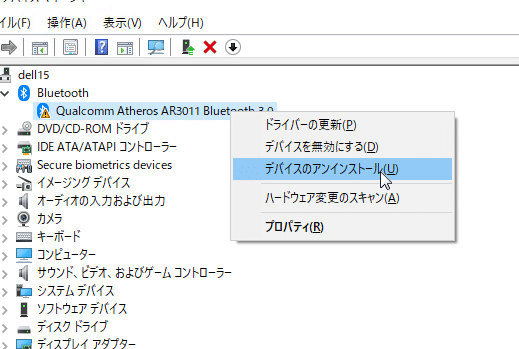
WindowsのBluetoothが消えた時の対処法
ドライバを更新する
Bluetoothが機能していない場合は、まず、ドライバが最新であることを確認する必要があります。ドライバを更新するには、次の手順に従います。
1. 「スタート」メニューをクリックし、「デバイスマネージャー」と入力します。
2. 「デバイスマネージャー」をダブルクリックして開きます。
3. 「Bluetooth」を展開します。
4. Bluetoothアダプタを右クリックして、「ドライバを更新」を選択します。
5. 「ドライバーを自動的に検索する」をクリックします。
6. Windowsは、利用可能な最新のドライバを検索してインストールします。
Bluetoothアダプタを再起動する
ドライバを更新してもまだBluetoothが機能しない場合は、Bluetoothアダプタを再起動してみてください。Bluetoothアダプタを再起動するには、次の手順に従います。
Windows Bluetoothが有効にできない問題の解決策1. 「スタート」メニューをクリックし、「デバイスマネージャー」と入力します。
2. 「デバイスマネージャー」をダブルクリックして開きます。
3. 「Bluetooth」を展開します。
4. Bluetoothアダプタを右クリックして、「無効にする」を選択します。
5. Bluetoothアダプタを右クリックして、「有効にする」を選択します。
Bluetoothアダプタを削除して再インストールする
ドライバを更新したり、Bluetoothアダプタを再起動してもまだBluetoothが機能しない場合は、Bluetoothアダプタを削除して再インストールしてみてください。Bluetoothアダプタを削除して再インストールするには、次の手順に従います。
1. 「スタート」メニューをクリックし、「デバイスマネージャー」と入力します。
2. 「デバイスマネージャー」をダブルクリックして開きます。
3. 「Bluetooth」を展開します。
4. Bluetoothアダプタを右クリックして、「アンインストール」を選択します。
5. 「デバイスをアンインストールしますか?」というメッセージが表示されたら、「OK」をクリックします。
6. Bluetoothアダプタを再インストールするには、コンピュータの再起動が必要です。
Bluetoothトラブルシューティングツールを実行する
上記のトラブルシューティング手順を試してもまだBluetoothが機能しない場合は、Bluetoothトラブルシューティングツールを実行してみてください。Bluetoothトラブルシューティングツールは、Bluetoothの問題を診断して解決するのに役立ちます。Bluetoothトラブルシューティングツールを実行するには、次の手順に従います。
1. 「スタート」メニューをクリックし、「コントロールパネル」と入力します。
2. 「コントロールパネル」をダブルクリックして開きます。
3. 「問題のトラブルシューティング」をクリックします。
4. 「Bluetooth」をクリックします。
5. 「トラブルシューティングを開始する」をクリックします。
6. Bluetoothトラブルシューティングツールは、Bluetoothの問題を診断して解決します。
新しいBluetoothアダプタを購入する
上記のトラブルシューティング手順をすべて試してもまだBluetoothが機能しない場合は、新しいBluetoothアダプタを購入する必要があるかもしれません。新しいBluetoothアダプタを購入する際には、コンピュータの互換性を確認することが重要です。
よくある質問
Bluetoothが有効になっていることを確認する方法を教えてください。
Bluetoothが有効になっていることを確認するには、次の手順に従います。
1. 「スタート」メニューをクリックします。
2. 「設定」をクリックします。
3. 「デバイス」をクリックします。
4. 「Bluetooth」をクリックします。
5. Bluetoothのスイッチが「オン」になっていることを確認します。
Bluetoothデバイスが検出されない場合はどうすればよいですか?
Bluetoothデバイスが検出されない場合は、次の手順に従います。
1. Bluetoothデバイスがオンになっていることを確認します。
2. Bluetoothデバイスがコンピュータの近くにあることを確認します。
3. Bluetoothアダプタのドライバが最新であることを確認します。
4. Bluetoothアダプタを再起動します。
5. Bluetoothデバイスを削除して再インストールします。
Bluetoothデバイスが接続できない場合はどうすればよいですか?
Bluetoothデバイスが接続できない場合は、次の手順に従います。
1. Bluetoothデバイスがオンになっていることを確認します。
2. Bluetoothデバイスがコンピュータの近くにあることを確認します。
3. Bluetoothアダプタのドライバが最新であることを確認します。
4. Bluetoothデバイスを削除して再インストールします。
5. Bluetoothアダプタを削除して再インストールします。